联想笔记本如何选择启动盘 详细指南
更新时间:2023-09-05 10:42:31作者:jiang
联想笔记本如何选择启动盘,在当今数字化时代,联想笔记本已成为人们生活中不可或缺的工具之一,而选择合适的启动盘,更是保证笔记本电脑正常运行的关键。启动盘是指能够引导计算机系统启动的存储介质,它包括U盘、光盘、硬盘等多种形式。在面对众多选项时,我们应根据自身需求,选择最适合的启动盘,以确保系统的稳定性和效率。本文将从容量、速度、稳定性等方面为您介绍如何选择适合的联想笔记本启动盘。
具体步骤:
1.对于已经安装系统的笔记,设置U盘启动就更加方便了。我们以现在常见的windows10系统为例,U盘查到电脑上。使用手指按住键盘上的shift键,同时鼠标点击开始菜单,然后再点击关机按钮,弹出来的3个选项里选择重启。等待系统重启。

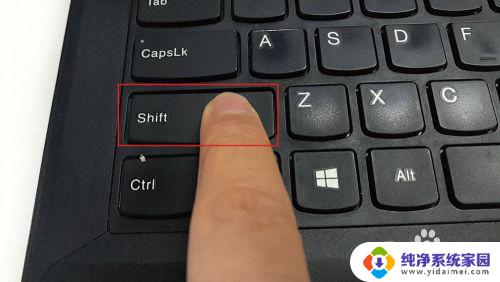
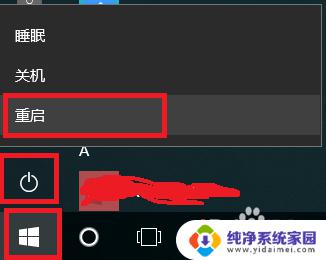
2.然后系统就会开始重启,重启的过程会出现修复选项。点击使用设备那个选项,然后在新出来的界面里选择EFI USB Device,等待系统再次重启。
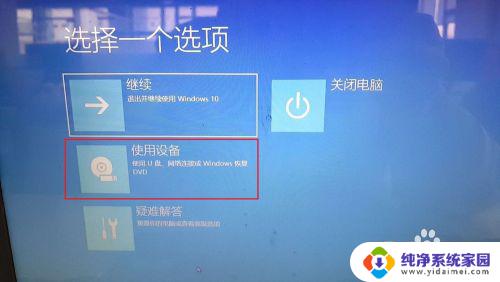
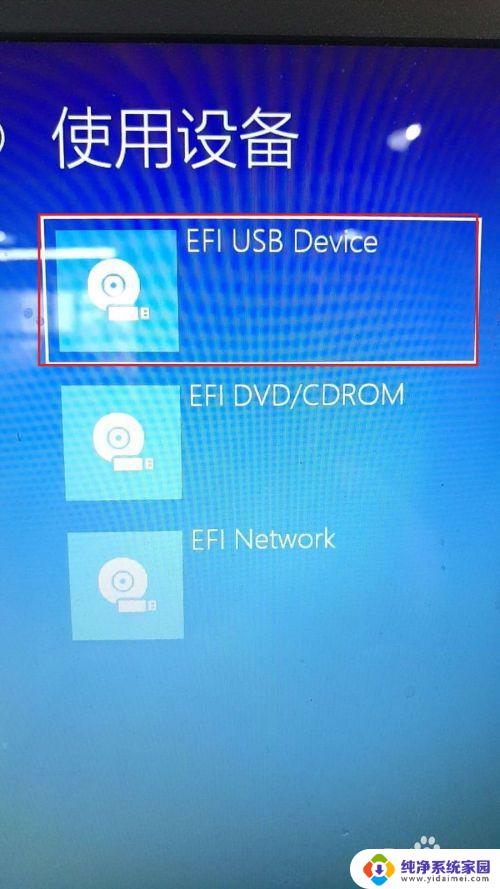
3.这次系统重启后,就会将你的U盘当作第一启动项。从U盘启动,如果能看到下面加载U盘PE系统的图象,说明启动成功。这种启动方式适合电脑已经安装了系统,但是需要通过U盘来进行维护的场景。
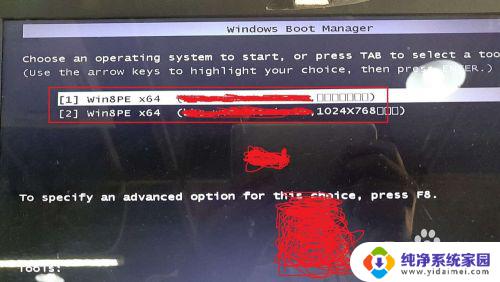
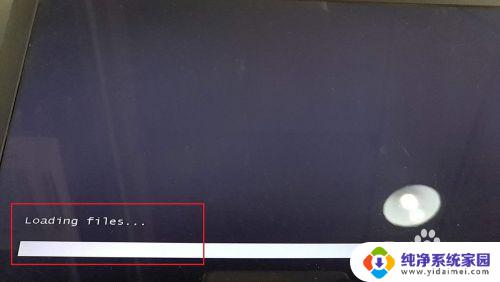

以上就是如何为联想笔记本选择启动盘的全部内容,如果你遇到这种情况,可以按照小编的步骤来解决问题,非常简单快速,一步到位。
联想笔记本如何选择启动盘 详细指南相关教程
- 联想装系统按什么键 联想笔记本电脑重装系统详细教程
- 笔记本联想换硬盘怎么安装系统 联想笔记本更换SSD固态硬盘后如何重新装win10系统
- 联想笔记本电脑换了固态硬盘怎么装系统 联想笔记本SSD更换后如何装系统
- 联想g50装win7 联想G50笔记本如何安装Windows 7
- 戴尔笔记本设置启动盘 DELL戴尔新版BIOS如何设置U盘启动
- 怎么安装联想打印机驱动 联想打印机驱动安装步骤详解
- 联想笔记本怎么装win10系统 联想笔记本win10系统安装失败解决办法
- 联想怎么安装软件 联想笔记本软件安装步骤
- win10怎么制作pe启动盘 如何制作win10PE启动盘
- win2012设置虚拟机 VMware虚拟机装系统教程
- win7安装系统后安装软件乱码蓝屏 win7系统安装软件中文乱码怎么办
- hp打印机扫描怎么安装 惠普打印机怎么连接电脑安装扫描软件
- 如何将win10安装win7 Win10下如何安装Win7双系统步骤
- 电脑上安装打印机驱动怎么安装 打印机驱动程序安装步骤